Rimuovi Sandboxtest Ransomware e recupera i file crittografati
Suggerimenti completi per la rimozione di Sandboxtest Ransomware e il ripristino dei file
Sandboxtest Ransomware è un ransomware e fa parte del gruppo Xorist ransomware. Come tutti i suoi predecessori come Txt, Wannacry e Raped, il malware codifica tutti i file memorizzati e quindi richiede il pagamento del riscatto per la decrittazione. Durante il processo di crittografia aggiunge a ciascuno dei file crittografati l’estensione .sandboxtest. Ad esempio, un file 1.jpg sarebbe simile a 1.jph.sandboxtest, 2.jpg come 2.jpg.sandboxtest e così via. Dopo la crittografia dei file, il messaggio di richiesta di riscatto viene eliminato. Appare in un file .txt denominato “КАК РАСШИФРОВАТЬ ФАЙЛЫ.txt”. Inoltre, viene eliminata una finestra pop-up. Il messaggio di testo sia nella finestra pop-up che nel file di testo è identico, scritto in lingua russa.
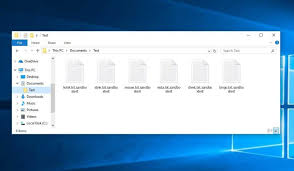
La richiesta di riscatto visualizzata da Sandboxtest Ransomware è incompleta. Non include informazioni di contatto come i dettagli di contatto dei criminali informatici. Quindi, si può dire che il malware è nella sua fase iniziale o in fase di test. Successivamente, gli sviluppatori di virus potrebbero rilasciarlo con le correzioni dei problemi. Il file di testo (e la finestra pop-up) informa l’utente dell’attacco che ha portato a file codificati e inaccessibili. Inoltre, fornisce loro presunte istruzioni che devono contattare i criminali dietro il ransomware tramite SMS in modo da ottenere i file nella condizione accessibile in precedenza. Tuttavia, non viene fornito alcun numero di telefono tramite il quale gli utenti possono inviare messaggi. Vengono avvisati che hanno solo cinque tentativi per inserire il codice di decrittazione corretto. Se i tentativi vengono superati, la decrittografia dei file non sarà più possibile in futuro.
Testo completo presentato nella finestra pop-up e file .txt rilasciato da Sandboxtest Ransomware:
Внимание! Все Ваши файлы зашифрованы!
Чтобы восстановить свои файлы и получить к ним доступ,
отправьте смс с текстом SOC на номер MTS
У вас есть 5 попыток ввода кода. При превышении этого
количества, все данные необратимо испортятся. Будьте
внимательны при вводе кода!
Sfortunatamente, nei casi più importanti con infezioni del sistema con virus ransomware, il recupero dei file non è possibile senza il coinvolgimento dei criminali dietro di loro. Potrebbe essere quando sono presenti alcuni difetti o bug rilevati nelle minacce o il malware è nella sua fase di sviluppo. In ogni caso, è necessario non pagare la tassa di riscatto a nessun costo: i criminali non ti forniranno mai lo strumento di decrittazione. Se paghi, verrai truffato, subirai la perdita finanziaria e i file rimarranno in forma crittografata. Per impedire al virus di crittografare i file non crittografati e causare altri gravi danni, è necessario rimuovere Sandboxtest Ransomware il prima possibile.
Tuttavia, questo processo non ripristinerà i file già crittografati. Per questo, puoi utilizzare il backup che hai o passare ad altre alternative come Shadow Volume Copies o strumenti di recupero dati – per la guida completa su come recuperare i file usando queste opzioni dovresti fare riferimento alla nostra sezione di recupero dati fornita sotto il post. Lì troverai anche il manuale completo e la guida automatica per rimuovere Sandboxtest Ransomware dal sistema. Scegli quello che ritieni migliore per te. Tuttavia, ti consigliamo di scegliere la seconda opzione, soprattutto quando sei alle prime armi poiché esegui manualmente la rimozione dei virus, devi eseguire molte operazioni, riavviare il sistema in modalità provvisoria, seguire i comandi e, soprattutto, cercare i file associati al malware – questi sono tutti processi complicati e qualsiasi errore può causare gravi danni al sistema. Quindi, se non sei molto sicuro delle tue capacità IT, dovresti fare riferimento all’opzione di rimozione automatica del malware.
In che modo Sandboxtest Ransomware si è infiltrato nel mio computer?
Il ransomware e altri malware dannosi vengono spesso distribuiti tramite campagne di spam. Il termine campagna di truffa viene utilizzato per definire un’operazione su larga scala durante la quale vengono progettate e consegnate migliaia di e-mail di spam. Queste lettere contengono file o collegamenti infettivi per file come allegati. I file infettivi potrebbero essere in qualsiasi formato come archivi, eseguibili, PDF, documenti di Microsoft Office, JavaScript e così via. Quando questi file vengono eseguiti, eseguiti o aperti in altro modo, viene attivato il processo di download / installazione di malware dannoso. Il malware può anche essere distribuito attraverso siti di file hosting non ufficiali e gratuiti, reti p2p e altri downloader / installatori di terze parti. Strumenti di attivazione illegali e falsi programmi di aggiornamento sono i primi esempi di ciò. Le crepe causano infezioni invece di attivare prodotti con licenza. Gli aggiornamenti illegittimi infettano i sistemi abusando dei punti deboli di programmi obsoleti e / o installando malware invece dell’aggiornamento promesso.
Riepilogo delle minacce
Nome: Sandboxtest Ransomware
Famiglia: Xorist ransomware group
Classificazione: ransomware / malware che crittografa i file
Marcatore di file: .Sandboxtest
Distribuzione: il malware viene generalmente distribuito tramite allegati di messaggi di posta elettronica dannosi, post RDP non protetti, reti P2P o software piratato
Altri tratti: una volta installato, il malware blocca i file e rilascia una richiesta di riscatto contenente le informazioni sul recupero dei dati e sul pagamento del riscatto dai criminali dietro di esso
Rimozione: utilizzare uno strumento antivirus affidabile o seguire la guida alla rimozione manuale del malware per rimuovere Sandboxtest Ransomware dal sistema
Recupero dei file: il recupero dei dati sarebbe un compito facile per te, se hai dei file di backup. Tuttavia, se ti mancano tali file, fai riferimento alla sezione di recupero dati sotto il post dove troverai istruzioni passo passo su come ottenere i file nella condizione precedentemente accessibile utilizzando Shadow Volume Copy o qualsiasi strumento di recupero dati
Come prevenire l’infezione da ransomware?
Per evitare l’infezione del sistema tramite e-mail di spam, è necessario evitare di aprire e-mail sospette / irrilevanti, in particolare eventuali allegati o collegamenti a siti Web trovati in esse. Si consiglia di utilizzare solo siti Web ufficiali e collegamenti diretti per qualsiasi download di software. Inoltre, attiva e aggiorna tutti i programmi con gli strumenti / funzioni forniti solo dagli sviluppatori di software ufficiali. Per garantire l’integrità del dispositivo e la sicurezza personale, è anche importante disporre di uno strumento antivirus affidabile e mantenerlo aggiornato. Inoltre, questo software dovrebbe essere sempre utilizzato per eseguire scansioni regolari del sistema e per rimuovere eventuali minacce rilevate. Se il computer è già stato infettato da ransomware, utilizza uno strumento antivirus affidabile e rimuovilo subito.
Offerta speciale
Sandboxtest Ransomware può essere una inquietante infezione del computer che può riguadagnare la sua presenza ancora e ancora mentre mantiene i suoi file nascosti sui computer. Per ottenere una rimozione senza problemi di questo malware, ti consigliamo di provare con un potente scanner antimalware Spyhunter per verificare se il programma può aiutarti a sbarazzarti di questo virus.
Assicurati di leggere l’EULA, i criteri di valutazione delle minacce e l’informativa sulla privacy di SpyHunter. Lo scanner gratuito di Spyhunter ha scaricato solo scansioni e rileva minacce attuali dai computer e può anche rimuoverle una volta, tuttavia è necessario wiat per le prossime 48 ore. Se intendi rimuovere immediatamente i rilevati rilevati, dovrai acquistare la versione della sua licenza che attiverà completamente il software.
Offerta di recupero dati
Ti consigliamo di scegliere i file di backup creati di recente per ripristinare i file crittografati, tuttavia nel caso in cui non si disponga di tali backup, è possibile provare uno strumento di recupero dati per verificare se è possibile ripristinare i dati persi.
Dettagli e guida dell’utente di Antimalware
Clicca qui per Windows
Clicca qui per Mac
Passaggio 1: rimuovere Sandboxtest Ransomware tramite “Modalità provvisoria con rete”
Passaggio 2: eliminare Sandboxtest Ransomware utilizzando “Ripristino configurazione di sistema”
Passaggio 1: rimuovere Sandboxtest Ransomware tramite “Modalità provvisoria con rete”
Per utenti di Windows XP e Windows 7: avviare il PC in “Modalità provvisoria”. Fare clic sull’opzione “Start” e premere continuamente F8 durante il processo di avvio fino a quando il menu “Opzione avanzata di Windows” appare sullo schermo. Scegli “Modalità provvisoria con rete” dall’elenco.

Ora, un desktop di Windows appare sul desktop e la stazione di lavoro sta lavorando su “Modalità provvisoria con rete”.
Per utenti di Windows 8: vai alla “Schermata iniziale”. Nei risultati della ricerca selezionare le impostazioni, digitare “Avanzate”. Nell’opzione “Impostazioni PC generali”, selezionare l’opzione “Avvio avanzato”. Ancora una volta, fai clic sull’opzione “Riavvia ora”. La stazione di lavoro avvia il “Menu Opzioni di avvio avanzate”. Premere il pulsante “Risoluzione dei problemi” e quindi “Opzioni avanzate”. Nella “Schermata Opzioni avanzate”, premere su “Impostazioni di avvio”. Ancora una volta, fai clic sul pulsante “Riavvia”. La stazione di lavoro ora si riavvierà nella schermata “Impostazioni di avvio”. Il prossimo è premere F5 per avviare in modalità provvisoria in rete

Per utenti di Windows 10: premere sul logo di Windows e sull’icona “Accensione”. Nel menu appena aperto, selezionare “Riavvia” tenendo premuto il pulsante “Maiusc” sulla tastiera. Nella nuova finestra aperta “Scegli un’opzione”, fai clic su “Risoluzione dei problemi” e quindi su “Opzioni avanzate”. Selezionare “Impostazioni di avvio” e premere su “Riavvia”. Nella finestra successiva, fare clic sul pulsante “F5” sulla tastiera.

Passaggio 2: eliminare Sandboxtest Ransomware utilizzando “Ripristino configurazione di sistema”
Accedi all’account infetto da Sandboxtest Ransomware. Apri il browser e scarica uno strumento antimalware legittimo. Esegui una scansione completa del sistema. Rimuovi tutte le voci dannose rilevate.
Offerta speciale
Sandboxtest Ransomware può essere una inquietante infezione del computer che può riguadagnare la sua presenza ancora e ancora mentre mantiene i suoi file nascosti sui computer. Per ottenere una rimozione senza problemi di questo malware, ti consigliamo di provare con un potente scanner antimalware Spyhunter per verificare se il programma può aiutarti a sbarazzarti di questo virus.
Assicurati di leggere l’EULA, i criteri di valutazione delle minacce e l’informativa sulla privacy di SpyHunter. Lo scanner gratuito di Spyhunter ha scaricato solo scansioni e rileva minacce attuali dai computer e può anche rimuoverle una volta, tuttavia è necessario wiat per le prossime 48 ore. Se intendi rimuovere immediatamente i rilevati rilevati, dovrai acquistare la versione della sua licenza che attiverà completamente il software.
Offerta di recupero dati
Ti consigliamo di scegliere i file di backup creati di recente per ripristinare i file crittografati, tuttavia nel caso in cui non si disponga di tali backup, è possibile provare uno strumento di recupero dati per verificare se è possibile ripristinare i dati persi.
Nel caso in cui non sia possibile avviare il PC in “Modalità provvisoria con rete”, provare a utilizzare “Ripristino configurazione di sistema”
- Durante “Avvio”, premere continuamente il tasto F8 fino a visualizzare il menu “Opzioni avanzate”. Dall’elenco, selezionare “Modalità provvisoria con prompt dei comandi” e quindi premere “Invio”

- Nel nuovo prompt dei comandi aperto, immettere “cd restore”, quindi premere “Enter”.

- Digitare: rstrui.exe e premere “INVIO”

- Fai clic su “Avanti” nella nuova finestra

- Scegliere uno dei “Punti di ripristino” e fare clic su “Avanti”. (Questo passaggio ripristinerà la stazione di lavoro alla sua data e ora precedenti prima dell’infiltrazione Sandboxtest Ransomware nel PC.

- Nelle finestre appena aperte, premere su “Sì”.

Una volta ripristinato il tuo PC alla data e all’ora precedenti, scarica lo strumento anti-malware consigliato ed esegui una scansione approfondita per rimuovere i file Sandboxtest Ransomware se lasciati sul posto di lavoro.
Per ripristinare ciascun file (separato) da questo ransomware, utilizzare la funzione “Versione precedente di Windows”. Questo metodo è efficace quando la “Funzione di ripristino del sistema” è abilitata nella stazione di lavoro.
Nota importante: alcune varianti di Sandboxtest Ransomware eliminano anche le “copie del volume ombra”, quindi questa funzione potrebbe non funzionare in qualsiasi momento ed è applicabile solo a computer selettivi.
Come ripristinare singoli file crittografati:
Per ripristinare un singolo file, fai clic destro su di esso e vai su “Proprietà”. Seleziona la scheda “Versione precedente”. Selezionare un “Punto di ripristino” e fare clic sull’opzione “Ripristina”.

Per accedere ai file crittografati da Sandboxtest Ransomware, puoi anche provare a utilizzare “Shadow Explorer“. (Http://www.shadowexplorer.com/downloads.html). Per ottenere maggiori informazioni su questa applicazione, premere qui. (Http://www.shadowexplorer.com/documentation/manual.html)

Importante: il ransomware di crittografia dei dati è altamente pericoloso ed è sempre meglio prendere precauzioni per evitare il suo attacco alla propria postazione di lavoro. Si consiglia di utilizzare un potente strumento antimalware per ottenere protezione in tempo reale. Con questo aiuto di “SpyHunter”, “registri di gruppo” vengono impiantati nei registri per bloccare infezioni dannose come Sandboxtest Ransomware.
Inoltre, in Windows 10, ottieni una funzionalità davvero unica chiamata “Fall Creators Update” che offre la funzione “Accesso controllato alle cartelle” al fine di bloccare qualsiasi tipo di crittografia dei file. Con l’aiuto di questa funzione, tutti i file archiviati in posizioni come “Documenti”, “Immagini”, “Musica”, “Video”, “Preferiti” e “Desktop” sono al sicuro per impostazione predefinita.

È molto importante installare questo “Windows 10 Fall Creators Update” sul PC per proteggere file e dati importanti dalla crittografia ransomware. Maggiori informazioni su come ottenere questo aggiornamento e aggiungere un modulo di protezione aggiuntivo attacco rnasomware sono state discusse qui. (Https://blogs.windows.com/windowsexperience/2017/10/17/get-windows-10-fall-creators-update/)
Come recuperare i file crittografati da Sandboxtest Ransomware?
Fino ad ora, avresti capito che cosa era successo ai tuoi file personali che sono stati crittografati e come puoi rimuovere gli script e i payload associati a Sandboxtest Ransomware al fine di proteggere i tuoi file personali che non sono stati danneggiati o crittografati fino ad ora. Al fine di recuperare i file bloccati, le informazioni sulla profondità relative a “Ripristino configurazione di sistema” e “Copie del volume ombra” sono già state discusse in precedenza. Tuttavia, nel caso in cui non sia ancora possibile accedere ai file crittografati, è possibile provare a utilizzare uno strumento di recupero dati.
Utilizzo dello strumento di recupero dati
Questo passaggio è per tutte quelle vittime che hanno già provato tutto il processo sopra menzionato ma non hanno trovato alcuna soluzione. Inoltre è importante poter accedere al PC e installare qualsiasi software. Lo strumento di recupero dati funziona sulla base dell’algoritmo di scansione e ripristino del sistema. Cerca nelle partizioni di sistema per individuare i file originali che sono stati eliminati, danneggiati o danneggiati dal malware. Ricorda che non devi reinstallare il sistema operativo Windows, altrimenti le copie “precedenti” verranno eliminate in modo permanente. Devi prima pulire la postazione di lavoro e rimuovere l’infezione Sandboxtest Ransomware. Lascia i file bloccati così come sono e segui i passaggi indicati di seguito.
Passaggio 1: scaricare il software nella workstation facendo clic sul pulsante “Scarica” in basso.
Passaggio 2: eseguire il programma di installazione facendo clic sui file scaricati.

Passaggio 3: sullo schermo viene visualizzata una pagina del contratto di licenza. Fai clic su “Accetta” per concordare i termini e l’uso. Seguire le istruzioni sullo schermo come indicato e fare clic sul pulsante “Fine”.

Passaggio 4: Una volta completata l’installazione, il programma viene eseguito automaticamente. Nell’interfaccia appena aperta, selezionare i tipi di file che si desidera ripristinare e fare clic su “Avanti”.

Passaggio 5: È possibile selezionare le “Unità” su cui si desidera eseguire il software ed eseguire il processo di ripristino. Il prossimo è fare clic sul pulsante “Scansione”.

Passaggio 6: in base all’unità selezionata per la scansione, inizia il processo di ripristino. L’intero processo può richiedere del tempo a seconda del volume dell’unità selezionata e del numero di file. Una volta completato il processo, sullo schermo viene visualizzato un esploratore di dati con un’anteprima dei dati da recuperare. Seleziona i file che desideri ripristinare.

Passaggio 7. Successivamente è individuare la posizione in cui si desidera salvare i file recuperati.

Offerta speciale
Sandboxtest Ransomware può essere una inquietante infezione del computer che può riguadagnare la sua presenza ancora e ancora mentre mantiene i suoi file nascosti sui computer. Per ottenere una rimozione senza problemi di questo malware, ti consigliamo di provare con un potente scanner antimalware Spyhunter per verificare se il programma può aiutarti a sbarazzarti di questo virus.
Assicurati di leggere l’EULA, i criteri di valutazione delle minacce e l’informativa sulla privacy di SpyHunter. Lo scanner gratuito di Spyhunter ha scaricato solo scansioni e rileva minacce attuali dai computer e può anche rimuoverle una volta, tuttavia è necessario wiat per le prossime 48 ore. Se intendi rimuovere immediatamente i rilevati rilevati, dovrai acquistare la versione della sua licenza che attiverà completamente il software.
Offerta di recupero dati
Ti consigliamo di scegliere i file di backup creati di recente per ripristinare i file crittografati, tuttavia nel caso in cui non si disponga di tali backup, è possibile provare uno strumento di recupero dati per verificare se è possibile ripristinare i dati persi.






